- Duplicación de pantalla de alta calidad.
- Experiencia de juego sin demoras
- Administra archivos de Android desde tu computadora
- Juega todas las aplicaciones y juegos de Android en tu PC.
- Transfiere archivos entre dos dispositivos de cualquier plataforma, incluyendo iOS, Android, Mac y Windows.
- Accede a la cámara de tu teléfono Android de forma remota desde una PC que actúa como dispositivo de seguridad.
Cómo conectar la cámara de un teléfono a otro teléfono - Funciona al 100%
¿Qué hacer cuando llegas a casa y te das cuenta de que has perdido el móvil o de que tus hijos aún no han vuelto del colegio y empieza a anochecer?.
Lo primero que debe hacer es llamar a la policía y luego empezar a buscar tu teléfono. Con suerte, puede que alguien lo haya encontrado y lo entregue a objetos perdidos. Pero no puede apostar por ello.
Actualmente, existen aplicaciones para teléfonos que permiten conectar la cámara de un teléfono a otro de forma remota. Así que, si ha perdido su teléfono o quiere mantener vigilados a sus hijos mientras está fuera, estas aplicaciones pueden ser un salvavidas. En este artículo, le presentaremos una guía sobre cómo conectar de forma remota la cámara del teléfono a otro teléfono.

- Parte 1 : ¿Puedo controlar la cámara del teléfono desde otro teléfono?
- Parte 2 : ¿Cómo acceder de forma remota a la cámara del teléfono desde otro teléfono?
- Parte 3 : Cómo conectar la cámara del teléfono a otro teléfono - Recomendado

- Parte 4 : Otras soluciones para conectar la cámara del teléfono a otro teléfono
- Parte 5 : Conclusión
¿Puedo controlar la cámara del teléfono desde otro teléfono?
Hace un tiempo, la respuesta era no. Gracias a el avance de la tecnología, ahora es posible. Las aplicaciones para teléfonos permiten conectar la cámara de un teléfono a otro de forma remota.
¿Qué necesito para conectar la cámara de un teléfono desde otro teléfono de forma remota?
Lo que necesitarás para conectar la cámara del teléfono de forma remota a otro teléfono, es lo siguiente:
Una aplicación de teléfono que te permite acceder de forma remota a la cámara de otro teléfono. Más adelante presentaremos algunas de las mejores.
El permiso de la otra persona. Es importante tener en cuenta que no se puede acceder de forma remota a la cámara del teléfono de otra persona sin su consentimiento. Por lo tanto, asegúrate de preguntar antes de proceder.
¿Por qué se accede remotamente a la cámara del teléfono desde otro teléfono?
Es posible que desee acceder de forma remota a la cámara de un teléfono desde otro teléfono por muchas razones. A continuación, se enumeran algunas razones comunes:
- Perdiste tu teléfono: Perder el teléfono puede ser una experiencia muy estresante. Seguramente te preocupe que alguien acceda a tus datos o que simplemente tenga que hacer una llamada. En cualquier caso, acceder de forma remota a la cámara de tu teléfono puede ayudarte a localizarlo.
- Quieres vigilar a tus hijos: Si eres un padre la mayor parte del tiempo en el trabajo, es posible que quieras ver cómo están tus hijos de vez en cuando. Con una aplicación de acceso remoto a la cámara del teléfono, ¡podrá hacerlo!
- Quieres vigilar tu casa: Tienes mascotas en casa cuando estás fuera y te preocupas por ellas. Pero, como no tienes una cámara para mascotas o una cámara de seguridad en tu casa, lo ideal es que conviertas tu viejo teléfono en una cámara de seguridad doméstica o una cámara para mascotas, para que puedas monitorear de forma remota tu casa y la situación de tus mascotas desde tu teléfono.
Tras mencionar algunas de los motivos por los que podrías querer acceder a la cámara del teléfono desde otro teléfono de forma remota, echemos un vistazo a algunas de las mejores aplicaciones para esto.
Cómo conectar la cámara del teléfono a otro teléfono - Recomendado
Existen muchas aplicaciones de acceso remoto a la cámara del teléfono. Pero no todas valen la pena. Para ahorrarle la molestia, le presentaremos dos de las mejores aplicaciones en esta categoría: AirMirror y AirDroid Personal.
Ambas aplicaciones trabajan juntas para proporcionar acceso remoto y soporte a dispositivos Android. La aplicación AirMirror permite controlar un dispositivo Android desde otro dispositivo Android de forma remota. Es ideal para quienes quieren vigilar a sus hijos o controlar a sus empleados.
AirDroid Personal, por otra parte, se centra más en proporcionar soporte y control remoto. Así que, si estás buscando una aplicación que te ayude a acceder de forma remota y arreglar el teléfono de otra persona, esta es tu aplicación. En general, estas dos aplicaciones proporcionan la solución ideal para aquellos que quieren acceder remotamente a la cámara de un teléfono desde otro teléfono.
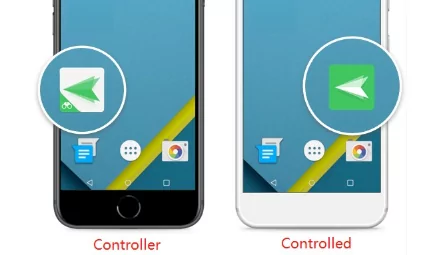
Cómo descargar y utilizar AirMirror en Android
AirMirror es la mejor aplicación Android para conectar remotamente la cámara de un teléfono a otro. Al igual que AirDroid Personal, tiene una función de cámara que funciona para acceder de forma remota a la cámara del teléfono desde otro teléfono, incluso cuando ambos teléfonos están muy alejados.
Entonces, ¿cómo se utiliza AirMirror para acceder de forma remota a la cámara de un teléfono desde otro teléfono? A continuación, le ofrecemos una guía rápida,
Paso 1: Instalar la App AirDroid Personal en el Teléfono A
Primero, haga clic en "Descargar AirDroid Personal" para descargar la aplicación AirDroid en el teléfono Android al que desea acceder (llamaremos a este Teléfono A) de forma remota. A continuación, cree una cuenta AirDroid con su correo electrónico.
Paso 2: Instalar App AirMirror en el Teléfono B
Luego, haga clic en "Descargar AirMirror" para instalar AirMirror en el teléfono controlador (lo llamaremos Teléfono B). Abra la aplicación e inicie sesión con su cuenta AirDroid.
Paso 3: Abrir la cámara desde el teléfono B
Inicie sesión en AirMirror, seleccione "Teléfono A" y haga clic en "Cámara" para acceder de forma remota a la cámara del Teléfono A desde el Teléfono B. Y ¡listo!
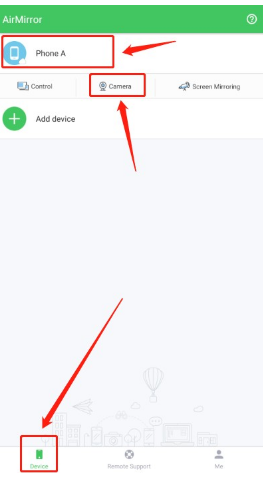
Las aplicaciones AirMirror y AirDroid permiten el control remoto de cámaras entre dispositivos Android. Pero se preguntará, ¿es posible controlar la cámara de un teléfono utilizando un computafor o portátil? La respuesta es sí, en este caso sólo necesitará la aplicación AirDroid. A continuación le mostramos una guía de 3 pasos sobre cómo hacerlo.
Paso 1: Descargar App AirDroid Personal
Primero, descargue e instale la aplicación personal AirDroid en su teléfono. Luego, inicie sesión desde su cuenta AirDroid.
Paso 2: Instalar AirDroid Desktop Client
Luego, descargue e instale AirDroid desktop client en su computador o portátil. Inicie sesión en su cuenta de AirDroid con los mismos datos.
Paso 3: Acceso remoto a la cámara
Inicie el AirDroid en su computador y haga clic en el icono "Telescopio". Una nueva interfaz con nuevas opciones aparecerá en la pantalla. Seleccione "Cámara Remota" para establecer la conexión con su teléfono. Ahora ya podrá controlar remotamente la cámara del teléfono desde su escritorio.
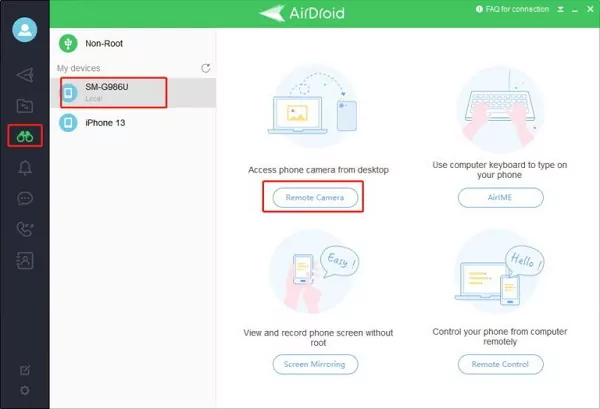
¿Qué más se puede hacer con AirMirror y AirDroid App?
Además de conectar de forma remota la cámara de un teléfono a otro, las aplicaciones AirMirror y AirDroid también se pueden utilizar para acceder a las pantallas de los teléfonos, hacer llamadas, enviar mensajes de texto, hacer capturas de pantalla e incluso grabar la actividad de la pantalla. Así que, si estás buscando una solución completa de acceso remoto para tus dispositivos Android, estas son las dos aplicaciones que necesita.
La aplicación AirDroid permite compartir archivos entre el teléfono y el computador sin necesidad de un cable USB. Se pueden transferir archivos de forma inalámbrica o con datos celulares.
La duplicación de pantalla es otra característica integral de AirDroid. Es una excelente manera de mejorar tu experiencia visual, por ejemplo, si quieres jugar a un juego o ver una película en una pantalla más grande.
Solución de asistencia remota AirDroid que ayuda a conectar la cámara de dos teléfonos
Otra herramienta creada por AirDroid que te da acceso instantáneo a una cámara remota es AirDroid Remote Support. Con su función remota podrá visualizar los alrededores del dispositivo y hacerse una mejor idea de lo que está ocurriendo.
Además, permite compartir la pantalla con el dispositivo remoto para diagnosticar y solucionar problemas. Proporciona orientación visual o utiliza texto o llamadas en tiempo real para dar sugerencias a la otra persona.
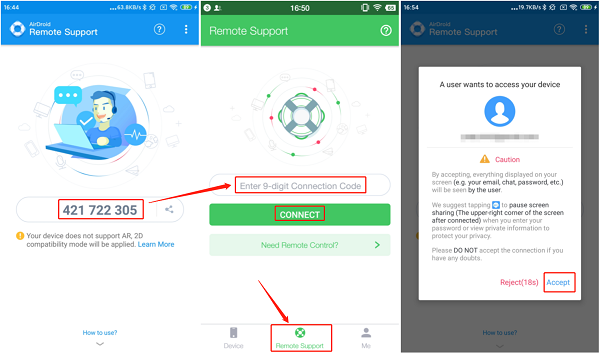
Una pequeña comparación entre AirDroid Personal y AirDroid Remote Support
¿Quieres saber qué herramienta se adapta mejor a tus necesidades específicas? Consulte la siguiente tabla y decida por sí mismo:
| Herramienta | Soporte remoto AirDroid | AirDroid Personal |
Funciones principales |
|
|
Cómo funciona la cámara remota | Visualiza la cámara de otro teléfono con la pantalla compartida | Accede y controla la cámara desde el dispositivo controlador |
Lo mejor para | Compartir la pantalla con un teléfono iOS o Android remoto y obtener o proporcionar asistencia técnica. | Administra un smartphone de forma inalámbrica desde un PC y comparte archivos entre ellos a gran velocidad. |
Compatibilidad | Compatible con iOS y Android | Funciona a la perfección en todos los dispositivos, incluidos iOS, Android, Windows y macOS. |
Precios | Prueba gratuita, 2,49 dólares al mes o 18,99 dólares al año | Prueba gratuita, 3,99 dólares al mes. |
Otras soluciones para conectar la cámara del teléfono a otro teléfono
Cuando se trata de soporte y acceso remoto, las aplicaciones AirDroid y AirMirror son las más recomendables. Sin embargo, existen otras soluciones que se pueden considerar. Consulte la siguiente lista.
1Utilizar la aplicación de cámara de teléfono IP
Es una aplicación gratuita de terceros para Android que puede ver varias cámaras y tomar fotos de forma remota. También tiene la capacidad de enviar notificaciones por correo electrónico. La aplicación no es tan completa como AirDroid o AirMirror, pero sigue siendo una buena opción si estás buscando una forma de acceder a tu cámara de forma remota. La aplicación IP Phone Camera convierte tu teléfono Android en una cámara en directo desde cualquier parte del mundo. Todo lo que necesitas es una conexión a Internet y luego la guía que se indica a continuación.
Paso 1: Abre Google Play Store, busca la aplicación IP Phone Camera desde la barra de búsqueda e instálala.
Paso 2: Seleccione el método de conexión (WIFI, Hotspot móvil o Datos móviles).
Paso 3: Seleccione el modo de conexión que prefiera. Ten en cuenta que si seleccionas las opciones WIFI y Hotspot móvil, tanto el dispositivo emisor como el receptor deben estar conectados a la misma red.
Paso 4: Haga clic en "Iniciar transmisión" para ver la transmisión en directo de la cámara de tu teléfono.
Paso 5: Para ver el feed, abre el navegador desde cualquier dispositivo (iPhone, Android, Escritorio) y accede al enlace URL que aparece en pantalla.
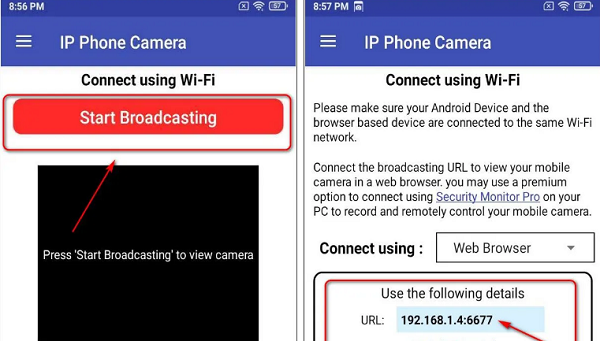
Paso 6:El navegador se conectará al teléfono. A continuación, podrá ver la grabación de la cámara desde el segundo dispositivo (cualquier dispositivo).
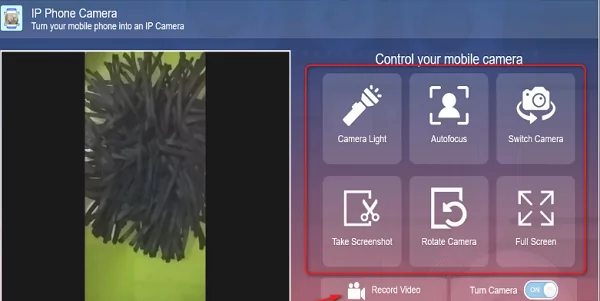
Paso 7: Ahora podrá girar, cambiar, autoenfocar y encender la linterna de la camara a distancia.
1Utilizar la aplicación IP Webcam Android
IP Webcam Android App es otra aplicación Android con la capacidad de convertir su dispositivo Android en una cámara de red que se puede ver y controlar desde cualquier dispositivo desde cualquier parte del mundo. A continuación, siga los pasos para comprobar el funcionamiento de esta aplicación.
Paso 1: Abre Google Play Store e instala IP Webcam App.
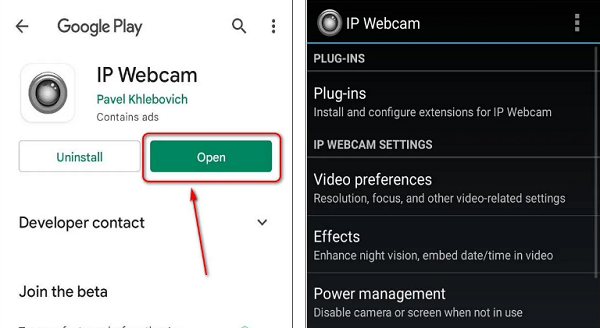
Paso 2: Inicie la aplicación y conceda todos los privilegios de acceso. La aplicación tiene difusión local y en la nube que le permite acceder a las imágenes de las cámaras en directo desde cualquier parte del mundo.
Paso 3: Compruebe la lista de opciones configurables y seleccione "Iniciar servidor" para retransmitir las imágenes de la cámara desde su teléfono. Recuerda que la transmisión local requiere que ambos dispositivos estén conectados a la misma red.
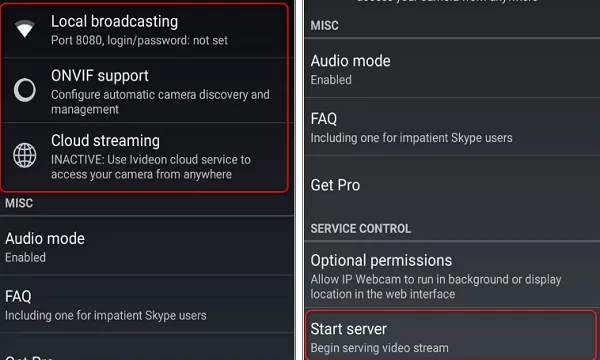
Paso 4: Desde otro dispositivo, abre el navegador y busca el enlace URL en la parte inferior de la pantalla.
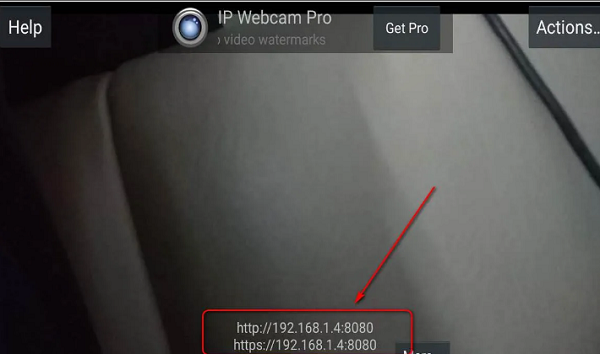
Paso 5: Haga clic en "Navegador" para ver y controlar su cámara desde otro dispositivo. Desde este segundo dispositivo podrá hacer fotos y cambiar de cámara.
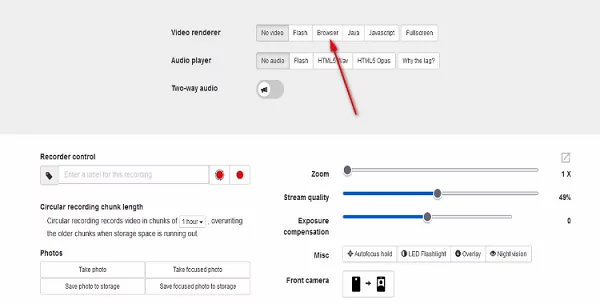
Conclusión
Mediante la tecnología inalámbrica, ahora es posible conectar la cámara de un teléfono a otro. Se puede hacer usando varias aplicaciones como AirDroid Personal, AirMirror, IP Phone Camera app, e IP Webcam Android app. Todas estas aplicaciones tienen sus propias características; elija la que mejor se adapte a sus necesidades. Sin embargo, recomendamos AirDroid Personal y AirMirror ya que ofrecen las funciones más completas.
¿Conoces alguna otra buena aplicación que pueda acceder de forma remota a la cámara de un teléfono? Háznosla llegar en los comentarios.







Deja una respuesta.